Annonse
Formatering av en USB-stasjon er ikke annerledes enn formatering av en hvilken som helst annen stasjon Slik formaterer du en ny intern harddisk eller solid State DriveHvis du har en ny HDD eller SSD, bør du formatere den. Gjennom formatering kan du tørke gamle data, malware, bloatware, og du kan endre filsystemet. Følg vår trinnvise prosess. Les mer . Men hvor ofte har du faktisk formatert en stasjon, og har du noen gang lurt på hva de forskjellige alternativene betyr?
De fleste av oss går med standardinnstillingene uten å gjette logikken deres på nytt. Naturligvis avhenger optimale innstillinger av typen maskinvare som skal formateres, og hva du planlegger å gjøre med den.
Denne artikkelen vil hjelpe deg å ta det beste valget. Den forklarer hva hvert alternativ gjør og hvilket som er best egnet for stasjonen og forventet bruk.
Slik formaterer du en USB-stasjon i Windows
Enten du kjører Windows XP, Windows 7, Windows 8.1 eller Windows 10, er trinnene stort sett de samme. Det kan være lurt å gå gjennom
vår Windows 10 flash-stasjon introduksjon Slik bruker du en Flash Drive på Windows 10Har du en ny USB-flash-enhet, men er du usikker på hvordan du bruker den? Her er alt du trenger å vite om hvordan du bruker en flash-enhet. Les mer hvis du er ny på dette.- Koble til USB-stasjonen.
- Åpne Windows Filutforsker og gå til Denne PC-en (aka Datamaskin eller Min Datamaskin).
- Høyreklikk på stasjonen, og velg Format…
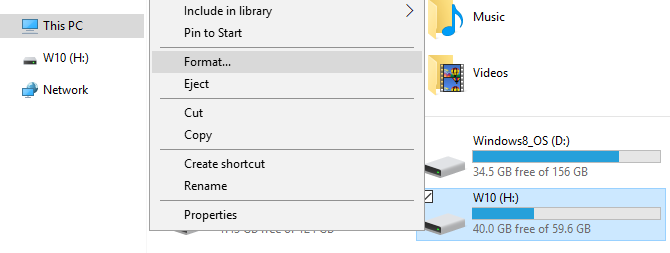
Formateringsalternativene du kan tilpasse er Filsystem, Tildeling enhetsstørrelse, Volumetikett, og Formatalternativer. Du kan også Gjenopprett standardinnstillinger i tilfelle dine tilpassede innstillinger ikke fungerer.
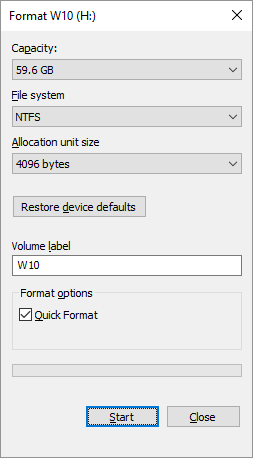
For å formatere stasjonen, velger du ganske enkelt å klikke Start, etterfulgt av OK for å bekrefte at du virkelig vil slette alle data, og stasjonen vil bli formatert.
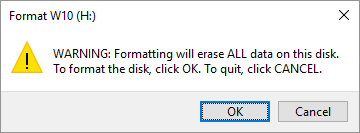
Før du fortsetter med formateringen, vil du imidlertid forstå hva hvert av disse alternativene faktisk betyr. Så la oss gå gjennom dem en etter en.
Hvilket filsystem skal du velge?
I Windows 10 vil du maksimalt se fire forskjellige filsystemer: NTFS, FAT, FAT32, og exFAT FAT32 vs. exFAT: Hva er forskjellen og hvilken er bedre?Et filsystem er verktøyet som lar et operativsystem lese data på hvilken som helst harddisk. Mange systemer bruker FAT32, men er det riktig, og er det et bedre alternativ? Les mer . Du vil faktisk ikke se FAT og FAT32 hvis stasjonen er større enn 32 GB. Så hva er forskjellen mellom disse filsystemene og hvilket bør du velge? La oss se på fordelene med hver enkelt.
NTFS Sammenlignet med FAT & FAT32:
- lese / skrive filer større enn 4 GB og opp til maksimal partisjonsstørrelse
- opprette partisjoner større enn 32 GB
- komprimere filer og spare diskplass
- bedre romstyring = mindre fragmentering
- tillater flere klynger på større stasjoner = mindre bortkastet plass
- legge til brukerrettigheter til individuelle filer og mapper (Windows Professional)
- On-the-fly-filkryptering ved bruk av EFS (Encrypting File System; Windows Professional)
FAT & FAT32 Sammenlignet med NTFS:
- kompatibel med praktisk talt alle operativsystemer
- tar mindre plass på USB-stasjonen
- mindre diskskriving = raskere og mindre minnebruk
exFAT Sammenlignet med FAT & FAT32:
- lese / skrive filer større enn 4 GB
- lag stasjonspartisjoner større enn 32 GB
- bedre romstyring = mindre fragmentering
På grunn av sin natur er FAT eller bedre, men enda FAT32 egnet for stasjoner mindre enn 32 GB og i et miljø der du aldri trenger å lagre filer større enn henholdsvis 2 eller 4 GB. Med andre ord, alle harddisker i vanlig størrelse (60 GB +) skal formateres med NTFS.
På grunn av måten NTFS fungerer på, anbefales det ikke for flash-stasjoner, selv når de er større enn 32 GB. Det er her exFAT kommer inn. Den forener de viktigste fordelene med FAT (liten, rask) og NTFS (støttet stor filstørrelse) på en måte som er optimal for flash-stasjoner.
Husk imidlertid at FAT og FAT32 er de eneste filsystemene som er plattformkompatible. NTFS støttes av Linux, men det krever en hack eller tredjepartsapplikasjon for å fungere på Mac. exFAT, derimot, støttes fra og med OS X 10.6 (Snow Leopard), men du trenger drivere for å lese den på Linux.
Hvis du ønsker å bruke FAT eller FAT32 av kompatibilitets- eller hastighetsgrunner, må du alltid bruke FAT32, med mindre du har å gjøre med en enhet på 2 GB eller mindre.
Hvilken tildelingsenhetsstørrelse fungerer best?
Harddisker er organisert i klynger, og tildelingsenhetens størrelse beskriver størrelsen på en enkelt klynge. Filsystemet registrerer tilstanden til hver klynge, dvs. fri eller okkupert. Når en fil eller en del av en fil er skrevet til en klynge, blir klyngen okkupert, uavhengig av om det fortsatt er plass.
Derfor kan større klynger føre til mer bortkastet eller slakk plass Hvordan gjenopprette tapt plass på en USB-stasjonHvis USB-stasjonen noen gang krymper i kapasitet, er det en veldig enkel løsning du kan bruke for å gjenopprette all den tapte plassen. Les mer . Med mindre klynger blir imidlertid stasjonen tregere etter hvert som hver fil blir brutt opp i mindre biter, og det tar mye lenger tid å tegne dem alle sammen når du får tilgang til filen.
Dermed avhenger den optimale tildelingsenhetens størrelse av hva du vil gjøre med USB-stasjonen. Hvis du vil lagre store filer på den stasjonen, er en stor klyngestørrelse bedre ettersom stasjonen vil være raskere. Hvis du derimot ønsker å lagre små filer eller kjøre programmer på flash-stasjonen, vil en mindre klyngestørrelse bidra til å bevare plass.
Tommelfingerregel: stor stasjon og / eller store filer = stor tildelingsenhetsstørrelse
For en 500 MB USB-flash-stasjon, velg heller 512 byte (FAT32) eller 32 kilobyte (FAT). Velg 64 kilobyte (NTFS) på en ekstern harddisk på 1 TB.
Hva er en volumetikett?
Volumetiketten er ganske enkelt navnet på stasjonen. Det er valgfritt, og du kan i utgangspunktet navngi stasjonen hva du vil. Det er imidlertid noen få regler å følge, avhengig av filsystemet du skal formatere med.
NTFS:
- maksimalt 32 tegn
- ingen faner
- vises med store og små bokstaver, som angitt
FETT:
- maksimalt 11 tegn
- ingen av følgende tegn: *?., ;: / \ | + = < > [ ]
- ingen faner
- vises som alle store bokstaver
Du kan bruke mellomrom, uansett filsystem.
Spørsmålet er nå, hvordan skal du fylle den nyformaterte USB-stasjonen? Du bør definitivt eie en USB-reparasjonsverktøysett! Har du ikke nok kjepper til alle disse ideene? Disse er de raskeste USB-flash-stasjonene 5 av de raskeste og beste USB 3.0 Flash-stasjoneneHvilke er de raskeste USB 3.0-flash-stasjonene du kan kjøpe? Her er fem av de beste, alt fra $ 20 til $ 200. Les mer penger kan kjøpe.
Hvilke formatalternativer anbefaler vi?
Under et normalt format blir filer fjernet fra stasjonen og stasjonen blir skannet etter dårlige sektorer. Under Kjapt format, bare filene blir fjernet og ingen skanning blir utført. Følg derfor med dette alternativet hvis du ikke har tid og har å gjøre med en sunn eller ny stasjon.
Hvis du synes denne artikkelen var nyttig, kan det være lurt å vite det hvordan du fikser skrivebeskyttelsesfeil Hvordan fikse disken er skrivebeskyttet USB-feilKaster USB-stasjonen din en skrivebeskyttelsesfeil? I denne artikkelen forklarer vi hva det er, og hvordan du kan fikse det. Les mer , hvordan formatere en ekstern harddisk uten å miste data, eller hvordan du formaterer en skrivebeskyttet USB-stasjon Slik formaterer du en skrivebeskyttet USB-pendriveKom du over en skrivebeskyttet USB-flash-enhet? Slik formaterer du din skrivebeskyttede pendrive og begynner å bruke den igjen. Les mer .
Image Credit: nipastock via Shutterstock.com
Tina har skrevet om forbrukerteknologi i over et tiår. Hun har en doktorgrad i naturvitenskap, en diplom fra Tyskland og en MSc fra Sverige. Hennes analytiske bakgrunn har hjulpet henne med å utmerke seg som teknologijournalist ved MakeUseOf, hvor hun nå administrerer søkeordforskning og drift.